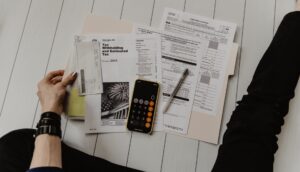「eBayの住所を登録する方法がよくわからない」
「住所の書き方を詳しく教えてほしい」
「eBayで登録した住所はどうやって変更するの?」
このような疑問にお答えします。
eBayの住所登録をしたいけど、やり方がよくわからなくて困っている方は多いのではないでしょうか?また、住所を変更したいけど英語が苦手で、上手く設定できないという方もいるかもしれません。
そこでこの記事では、eBayビジネス歴6年のモトキが以下の内容について解説します。
- eBay登録に必要な住所の種類
- 住所登録する手順
- 登録した住所の変更方法
住所登録するときの注意点についても詳しく紹介していくので、ぜひ最後までお読みください。
なお、より詳しくeBayビジネスを学びたい方には「eBayオールインワンパッケージ」を無料でプレゼントします。
5年以上かけて蓄積したノウハウやマインドを70本以上の動画で紹介しているので、ぜひご活用ください。
eBay登録に必要な3つの住所
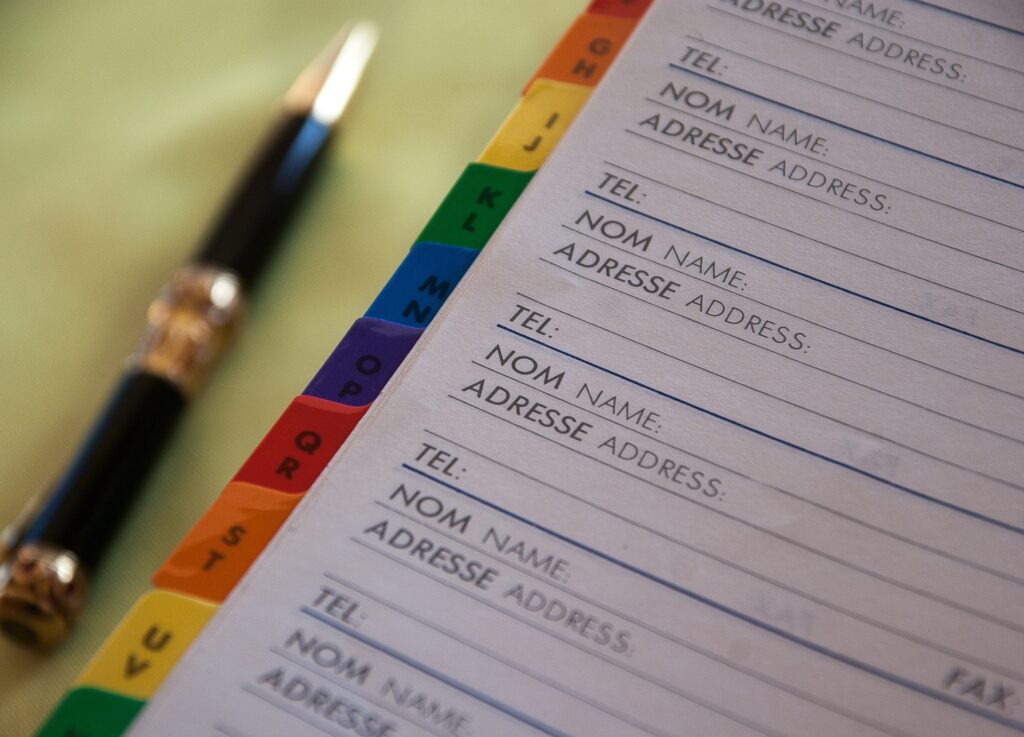
eBayの登録に必要な住所の種類について、解説していきます。住所は、次の3種類です。
- 請求先の住所(Registration Address)
- 配送先の住所(Primary Shipping address)
- 配送元の住所(Ship from address)
基本的に、3つは同じ住所で問題ありません。
 モトキ
モトキただし、使い分けることで便利な場合もあり、手間も省略できますよ。
ひとつずつ見ていきましょう。
1. 請求先の住所(Registration Address)
請求先の住所(Registration address)は、クレジットカードの登録住所のこと。eBayで実際に登録したときの住所を入力します。
入力する項目は、主に以下の内容。
- ユーザー名(User name)
- 個人用またはビジネスアカウントの種類(Account type)
- メールアドレス、電話番号(Contact info)
- 氏名、国、住所、性別など (Personal info)
入力内容を編集する場合は、パスワードが必要です。
2. 配送先の住所(Primary Shipping address)
配送先の住所(Primary Shipping address)は、商品を購入したときのお届け先の住所です。基本的に、請求書と同じ住所で良いでしょう。
ただし、請求先とは違うところに商品を配送したい場合は、新しい住所を追加しておきます。具体的には、次のような場合です。
- 顧客に直接配送したい
- 倉庫に配送したい
- 外注業者に配送してほしい
商品を保管する倉庫があったり、バイヤーに直送したかったりするときは、配送先を編集する必要があるので覚えておきましょう。
3. 配送元の住所(Ship from address)
配送元住所(Ship from address)は、基本的に請求先の住所と同じです。ただし、次のような場合は、別途登録が必要です。
- 登録した住所と梱包場所が異なる
- 外注業者から商品発送する



外注業者に依頼している人は、忘れずに情報を入力しましょう。
eBayの住所登録前にアカウントを作成【5分でOK】


eBayで住所登録する前に、アカウントを登録しておいてください。入力する手順は、次のとおりです。
- eBayトップページを開く
- 新規登録(register)をクリックする
- アカウント作成画面(Create an account)が開く
- 個人(Personal account)か法人(Business account)を選択する
- 名前、メールアドレス・パスワードを入力する
eBayのトップページを開きます。画面左上の新規登録(register)をクリックすると、アカウント作成(Create an account)画面が表示されます。
「個人(Personal account)」か「法人(Business account)」を選択しましょう。届出提出が済んでいる個人事業主の方や法人は、Business accountを選択してください。
名前や、メールアドレス・パスワードを入力できたら終了です。



約5分で入力できるので、空き時間に登録してしまいましょう。
なお、アカウント登録方法については「【保存版】eBay輸出の始め方5ステップ!アカウント登録方法も解説」にて詳しく解説しています。こちらもぜひ最後までお読みください。
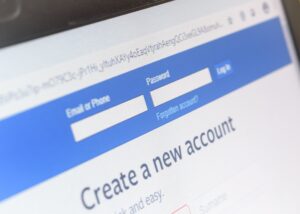
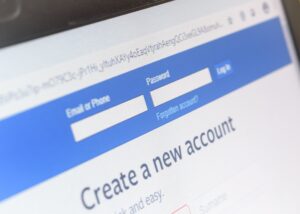
eBayで住所登録する方法【6ステップ】


eBayで住所を登録する方法は、次の6ステップです。
- 郵便番号を入力
- 都道府県を入力
- 市区町村を入力
- 地域・番地を入力
- 建物名・部屋番号を入力
例えば、日本の住所を英語で入力すると、全体では次のようになります。
〒123-4567 東京都葛飾区青戸1丁目2-34 コーポ〇〇506号室
⇒#506 〇〇corpo 1-2-34 Aoto Katsushika-ku Tokyo 1234567
ひとつずつ見ていきましょう。
1. 郵便番号を入力
まずは、郵便番号の入力です。日本の住所の郵便番号を、ハイフンは入れずに入力します。
- 〒123‐4567⇒1234567
ハイフンの省略を忘れないようにしましょう。
2. 都道府県を入力
国内に郵送する場合、郵便番号の次は都道府県ですよね。しかし、海外に送る場合、都道府県は必要ありません。
例えば、次のように、ローマ字入力します。
- 東京都⇒Tokyo
- 神奈川県⇒Kanagawa
- 大阪府⇒Osaka
東京都なら「都」は省いて「東京(Tokyo)」だけで大丈夫です。都道府県は省略するのを覚えておきましょう。



ちなみに、北海道は「Hokkaido」のままでOKです。
3. 市区町村を入力
次に、市区町村を入力します。〇〇市や〇〇区は、〇〇-shi、〇〇-kuのようにハイフンを入れます。
例えば、次のとおりです。
- 横浜市⇒Yokohama-shi
- 葛飾区⇒Katsushika-ku
- 中央区⇒Chuo-ku
都道府県とは逆に、市や区は省略しないので注意しましょう。
4. 地域・番地を入力
次に、地域と番地を入力します。〇丁目や〇番の日本の表記は、必要ありません。すべてハイフンにして入力しましょう。
例えば、以下のようになります。
- 青戸1丁目2-34⇒1-2-34 Aoto
- 梅田5丁目6-7⇒5-6-7 Umeda



地域名と番地の順番は日本とは逆なので、間違えないようにしてくださいね。
5. 建物名・部屋番号を入力
eBayの住所登録では、建物名や部屋番号の入力も必要です。部屋番号は、先頭に#をつけます。例えば、次のようになります。
- 〇〇コーポ501号室⇒#501 〇〇corpo
- 〇〇ハイツ401号室⇒#401 〇〇heights
- 〇〇レジデンス301号室⇒#301 〇〇residence
マンションやアパート名などは、そのままローマ字に直したものでも構いません。
6. 電話番号を入力
最後に、電話番号の入力です。以下のように、+81から入力します。
- 携帯電話:090-1234-5678 ⇒+81 9012345678
- 固定電話:03‐1122‐3344⇒+81 311223344
+81は、日本という意味です。携帯電話の場合、先頭の3桁「090」の最初の0は省いてください。



固定電話の場合も、市外局番の先頭の番号は省略する必要があるので、覚えておきましょう。
eBayで登録した住所を変更する方法
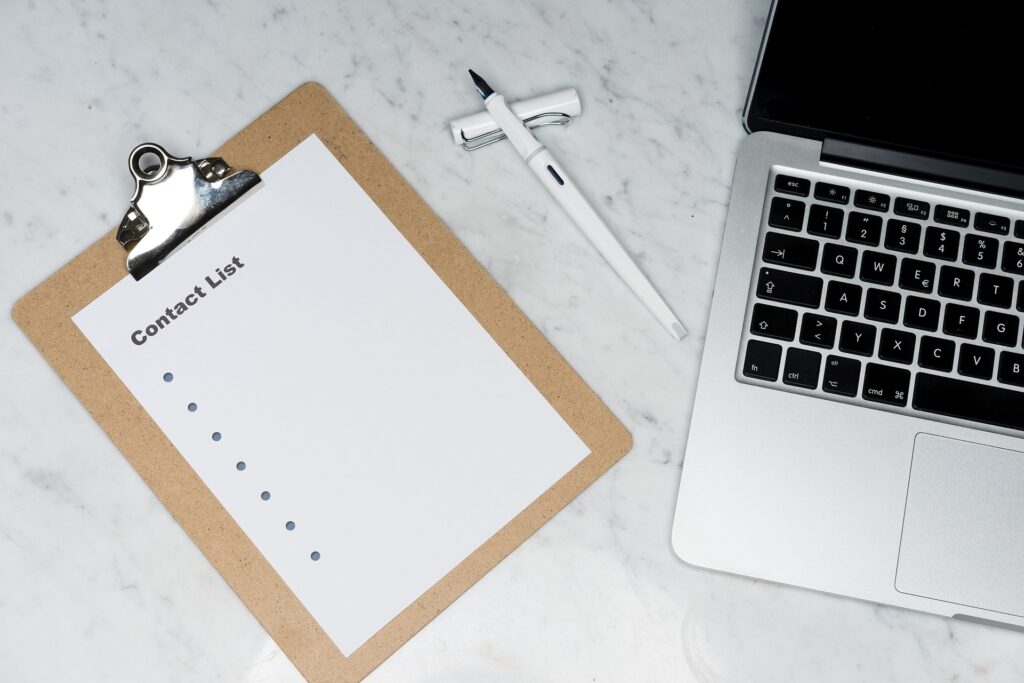
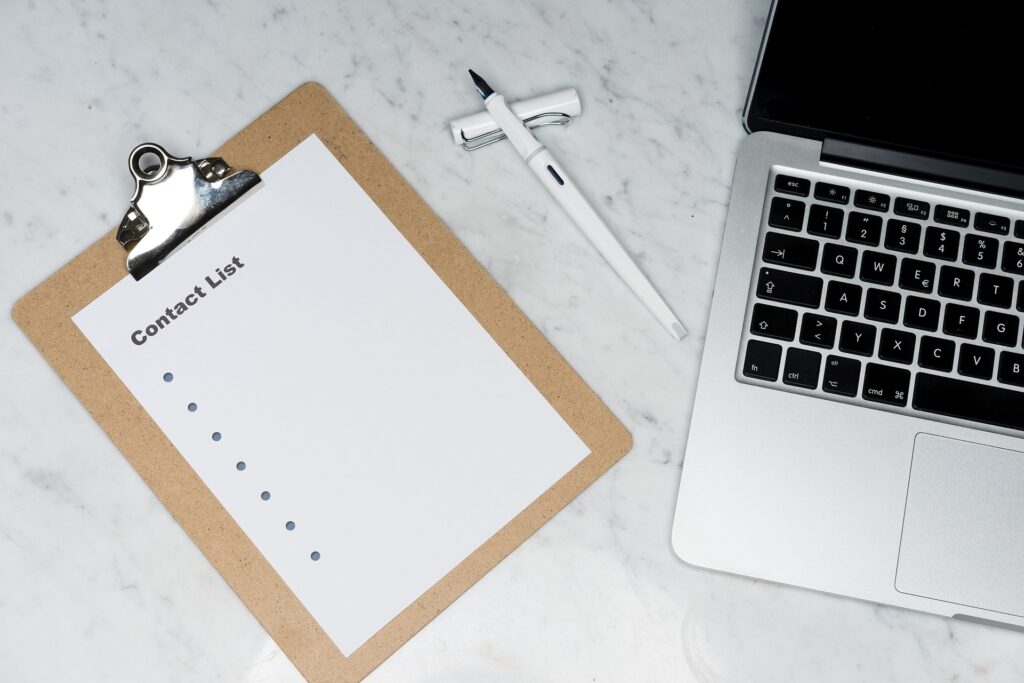
こちらでは、eBay で登録した住所を変更する方法について解説していきます。手順は、次のとおりです。
- eBayトップページを開く
- My eBayをクリックする
- Account settingsをクリックする
- Addressをクリックする
- Editをクリックする
- 住所を変更する
- Save をクリック
Addressの画面では、eBayで登録が必要な3つの住所すべてを変更できます。住所の他にも、電話番号やメールアドレスなどのアカウント情報も同様に変更可能です。
直送をよく使う人は、住所があっという間に増えていくので、定期的に整理すると良いでしょう。「delete」をクリックすると、住所の削除もできるので安心してください。



初期設定した内容に変わりがあったときは、忘れずに情報を更新しておきましょう。
eBayで住所登録するときの3つの注意点


ここでは、eBayで住所登録するときの注意点を解説します。気を付けたいのは、次の3つです。
- 英語で住所を設定する
- PayPalと同じ住所にする
- メインの住所を決める(住所が複数ある場合)
ひとつずつ見ていきましょう。
1. 英語で住所を設定する
eBayで住所登録するときは、可能な限り英語で設定するのがおすすめ。eBayは海外との取引だからです。
日本語で登録すると、英語表記の住所を確認するための問い合わせが来るケースも。不要なやり取りを省略するために、最初から英語で登録しましょう。
住所は、海外のセラー・バイヤーも見るものです。



後々トラブルに発展したりミスが発生したりするのを防ぐためにも、住所は最初から英語で入力しておくのがおすすめですよ。
2. PayPalと同じ住所にする
eBayで住所登録するときは、PayPalと同じ住所にしてください。PayPalは、eBayの決済に必要なアカウント。eBayとPayPalの住所が別々だと、詐欺と間違えられるリスクがあるからです。
eBayでは、残念ながら詐欺被害も増えてきています。



詐欺師は、商品を発送するときにPayPalの住所と異なる住所を指定することもあるんですよ。
PayPalでは、トラブルの際に補償を受けられる買い手保護制度があります。代金を支払ったのに商品が届かなかった場合や、届いたものが説明や紹介されている内容と大きく異なっているときに、一定の条件のもと適用されます。
ただし、PayPalに登録している住所以外であれば補償は受けられません。詐欺と勘違いされることを防ぐためにも、eBayとPayPalは同じ住所で登録しましょう。
3. メインの住所を決める(住所が複数ある場合)
eBayで住所登録するときは、メインの住所を決めておいてください。メインの住所を決めておかないと、取引の都度いちいち指定する必要があるからです。



主に利用する住所を指定しておけば、手間も省けますよ。
「Make Primary」に、メインの住所を登録してみてください。Make Primaryは、取引の相手が1番先に参照する住所でもあります。スムーズにeBayでやり取りするために、メインで利用する住所は決めておきましょう。
eBayの住所登録には、3つの種類があります。事前に必要なアカウント登録は、5分程度で終わるので早めに済ませてしまいましょう。
この記事を読んで6ステップの手順どおりに入力すれば、eBayの住所登録はスムーズにできるでしょう。英語での住所の入力は、コツさえ理解できればかんたんです。
住所を正しく登録して、eBayビジネスに向けて取り組んでみてください!
なお、ブログではお話していない情報については「eBayオールインワンパッケージ」にて詳しく解説しています。購読は無料なので、ぜひ登録してみてくださいね!